No Microsoft Excel, através do menu Avançado, é possível realizar a alteração da medida padrão usada para mostrar a largura e altura de células em um documento. Se você trabalha ou precisa utilizar outra medida no Excel que não seja em Pixels, o menu Avançado permite que você escolha entre Centímetros, Milímetros e Polegadas. Para realizar a alteração basta seguir nosso passo a passo.
Como somar valores de diferentes planilhas no Excel
Além disso, usando o Excel você pode colorir linhas de uma planilha, preencher células em branco automaticamente e deixar palavras em maiúsculas ou minúsculas. Confira, no tutorial abaixo, como aplicar escalas de cor no Excel.
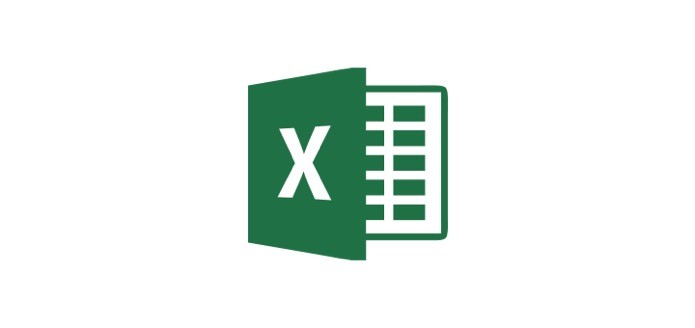 Altere a unidade de medida do Excel (Foto: Reprodução/André Sugai)
Altere a unidade de medida do Excel (Foto: Reprodução/André Sugai)Aplicativo do TechTudo: receba as melhores dicas e últimas notícias no seu celular
Passo 1. Clique e arraste para alterar a largura de uma coluna para conferir a unidade de medida usada;
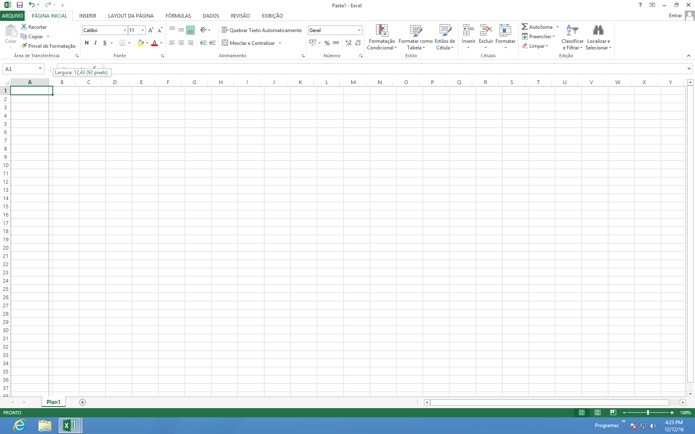 Unidade de medida no Excel(Foto: Reprodução/André Sugai)
Unidade de medida no Excel(Foto: Reprodução/André Sugai)Passo 2. Clique na aba Arquivo e depois em Opções;
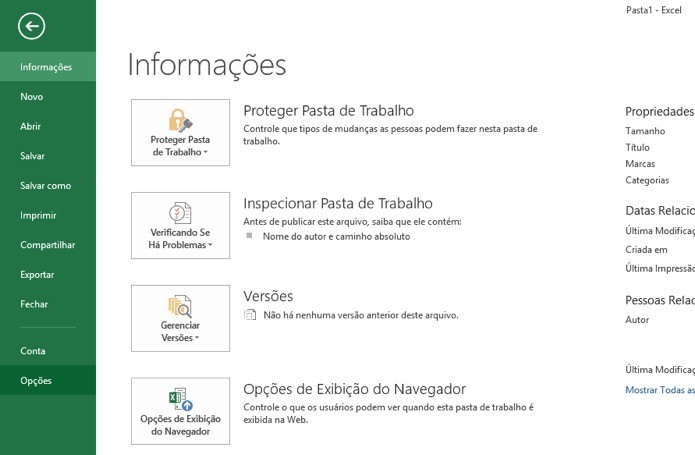 Caminho para Opções (Foto: Reprodução/André Sugai)
Caminho para Opções (Foto: Reprodução/André Sugai)Passo 3. Role a página até a opção Exibir, clique no menu de Unidades Padrão e escolha a unidade desejada;
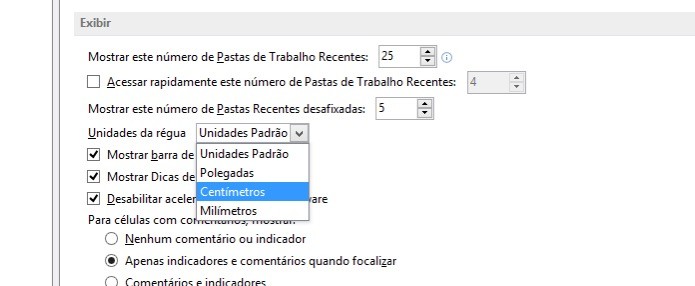 Opções com unidades de medida (Foto: Reprodução/André Sugai)
Opções com unidades de medida (Foto: Reprodução/André Sugai)Passo 4. No rodapé do Excel clique no ícone de Layout de Página;
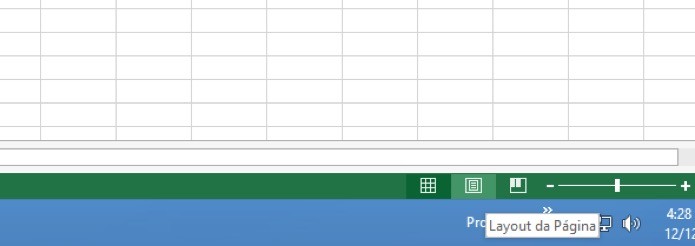 ícone no rodapé do Excel (Foto: Reprodução/André Sugai)
ícone no rodapé do Excel (Foto: Reprodução/André Sugai)Passo 5. Clique e arraste para alterar a largura de uma coluna para verificar
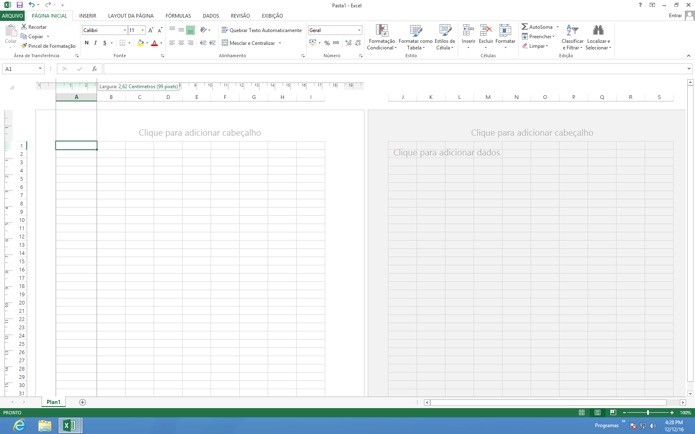 Visualização com a nova unidade de medida (Foto: Reprodução/André Sugai)
Visualização com a nova unidade de medida (Foto: Reprodução/André Sugai)A alteração pode ser desfeita utilizando o mesmo método e sem a necessidade de reiniciar o programa.
Erro no Excel, o que posso fazer para resolver? Comente no Fórum do TechTudo.
>>> Veja o artigo completo no TechTudo
Mais Artigos...
Como saber se estou com coronavírus? Enfermeiro virtual analisa sintomas Google lista os melhores aplicativos de 2014 para dispositivos Android Headset de realidade virtual 8K tem ângulo de visão quase igual ao olho humano Como usar o NET Now no seu computador PIX vs WhatsApp Pagamentos: compare os 'substitutos' do TED e DOC Tone Plus Free é o novo fone sem fio da LG; conheça o modelo Como salvar, compartilhar e ouvir podcasts no Deezer Fone Bluetooth lembra AirPods, tem tradução offline e bateria de 36 horas AirPods Pro recebem atualização que atrapalha cancelamento de ruídos Como excluir as conversas secretas no Messenger para Android HackTudo: festival encerra programação após dezenas de atividades online Sarahah: como apagar mensagens e bloquear um usuário Oito formas de descobrir letras de música Marca d'água vai dedurar Windows 10 falso, mas piratas terão 'preços atrativos' Aparelhos Apple para casas smart serão revelados em junho, diz site Horvy está fora da ESL One BH, jogador ia substituir Olof na FaZe Clan App de receitas: como usar o Tudo Gostoso para achar pratos rápidos Empresas investem alto em 'caçadores de hackers' para evitar ataques Como iniciar o Windows 10 em Modo de Segurança Beta de Super Button Soccer está disponível para download no Steam

